Sådan overfører du musik fra iPhone til computer helt

Musik kan ændre vores humør som en magi, det betyder meget for vores liv. Vi vil alle synkronisere musik, vi elsker mellem iPhone og computeren. Som du ved, er det ikke så praktisk at overføre musik mellem iPhone og computer, især fra iPhone til computer.
Hvis du administrerer dine iPhone-data med iTunes, finder du det et begrænset værktøj. Du skal konstant opdatere din iTunes- og iOS-version. Også skylder Apples copyrightbeskyttelse, der er for meget begrænsning. Men med iPhone Transfer kan du administrere filer nemt og sikkert. Uanset om du bruger iPhone 12/11 / XS / XR / X / 8/7/6 / SE, finder du det er nemt at mestre.
I dette indlæg vil vi vise dig enkle måder at kopiere musik mellem iPhone og computer, som ikke vil slette spændende musik.
Del 1: Overfør musik fra iPhone til computer med iPhone Transfer
Tilslut iPhone
Download og installer Tipard iPhone Transfer Ultimate, tilslut iPhone til computer via USB-kabel.
Forhåndsvis musik
Klik på fanen Medier i venstre side, og klik på fanen Musik i øverste menu. Du vil se al musik, du har i hovedvinduet, og du kan dobbeltklikke på det specifikke musikelement for at høre på forhånd.
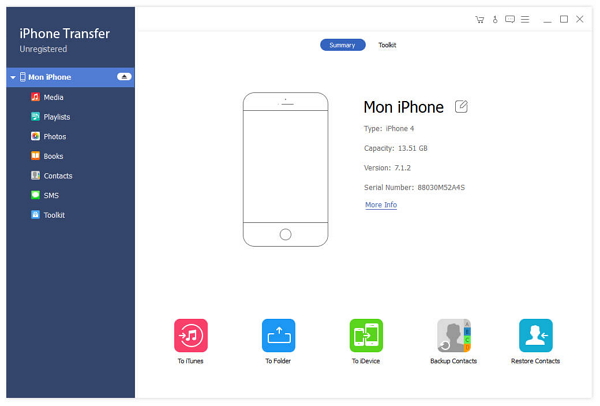
Vælg musik, der skal overføres
Tjek den musik, du har brug for, og klik derefter på Eksporter til -> Eksporter til pc i topmenuen, vælg en mappe i pop op-dialogboksen for at kopiere musik.
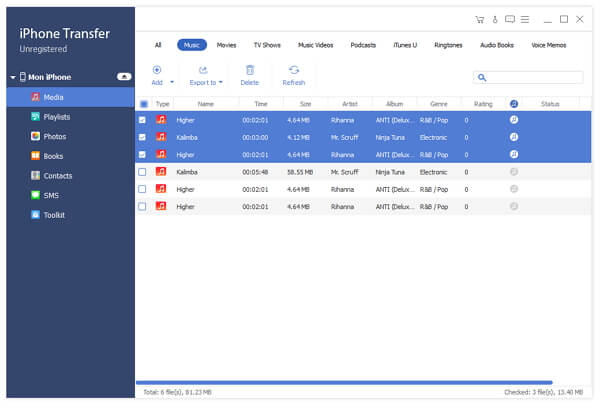
Nu får du nemt og hurtigt musik fra iPhone til computer. Med denne iPhone Transfer kan du også overførsel iPhone data inkluderer kontakter fra iPhone til iPhone.
Tilslut iPhone
Download og installer Tipard iPhone Transfer Ultimate, tilslut iPhone til computer via USB-kabel.
Forhåndsvisning af musik, hvis du har brug for det
Klik på fanen Medier i venstre side og fanen Musik i øverste menu. Alle musik på din iPhone vises i hovedvinduet. Du kan dobbeltklikke på en af dem for at lytte på forhånd.
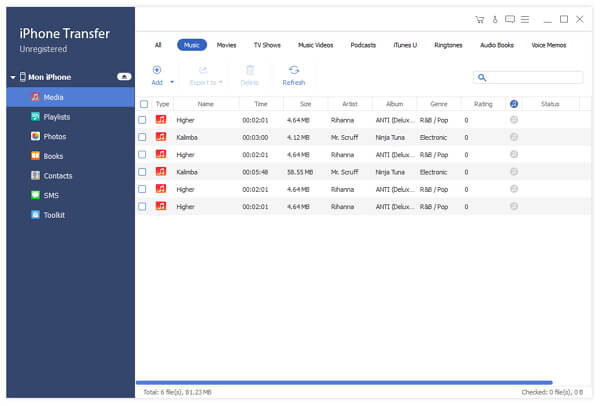
Overfør musik fra computer til iPhone
Klik på fanen Tilføj i øverste menu, og vælg sange fra pop op-dialogboksen for at kopiere musik fra computer til iPhone.
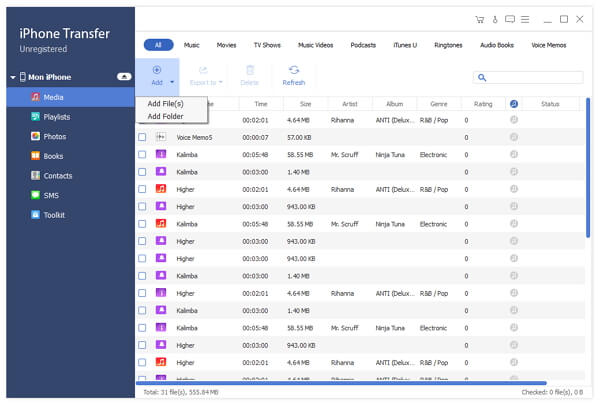
Metode 2: Overfør med iTunes
1. Slut iPhone til computer via USB-kabel.
2. Start iTunes På din computer.
3. Login iTunes både på din iPhone og pc med samme Apple ID.
4. Klik på knappen Fortsæt i pop op-vinduet og Stol computeren på din iPhone
5. Vælg din iPhone, klik på Resumé faneblad under Indstillinger i venstre side og find Indstillinger panel i hovedvinduet. Fjern markeringen for "Automatisk synkronisering, når denne iPhone er tilsluttet", kontroller "Manuel styring af musik og videoer", og klik derefter på knappen Anvend til højre for lagerlinjen.
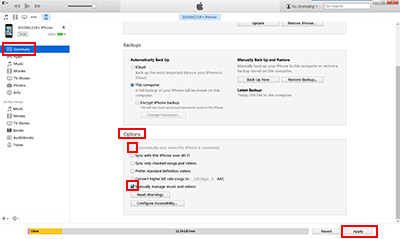
6. klik Musik under På min enhed, og klik derefter på Rediger afspilningsliste i øverste højre hjørne af hovedvinduet.
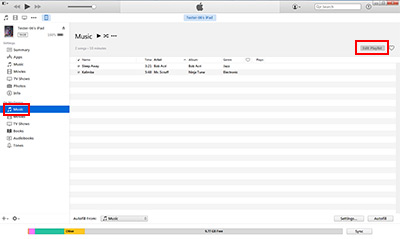
7. Træk musik, du vil have til højre vindue.
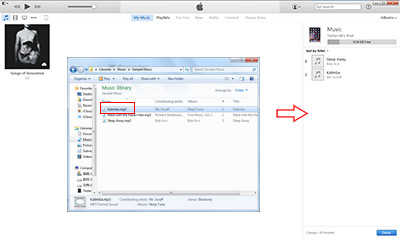
Hvis du bare overfører musik fra computer til iPhone, kan du bruge iTunes til at opnå det. Men med Tipard iPhone Transfer kan du også Overfør musik fra iPhone til iPhone samt sikkerhedskopiere iPhone.

- Overfør musik mellem iPhone og computer frit
- Synkroniser iPhone data som musik / video / kontakter / fotos / bøger til iTunes / computer
- Overfør filer mellem iOS-enheder direkte
- Støt alle iOS-enheder - iPhone, iPad, iPod Touch
- Meget kompatibel med iOS 17







